 凡例
凡例 凡例テンプレート作成
凡例テンプレート作成
凡例に設定されている内容で、各オブジェクトを塗りつぶして表示します。
オブジェクトのプロパティが色やハッチングで区分け表示されるので容易に確認でき、凡例からプロパティを変更することもできます。
凡例を使用してプロパティを確認・変更するM210810_hnr_sec01
- 「凡例」メニューから
 「凡例」を選びます。
「凡例」を選びます。 - 凡例のテンプレートを選びます。
凡例に設定されている内容で、オブジェクトが色分け表示されます。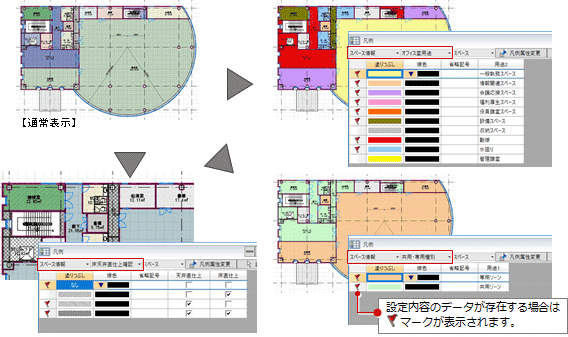
- ハッチングや色でプロパティを確認し、変更したいプロパティがある場合は、
 「凡例属性変更」をクリックします(既に属性変更が実行中のときはそのままで構いません)。
「凡例属性変更」をクリックします(既に属性変更が実行中のときはそのままで構いません)。 - 入力モードが
 「1点指定」であることを確認します。
「1点指定」であることを確認します。 - 凡例の一覧から変更したいプロパティを選択し、オブジェクトをクリックします。
塗りつぶし色が変わり、凡例のプロパティがセットされます。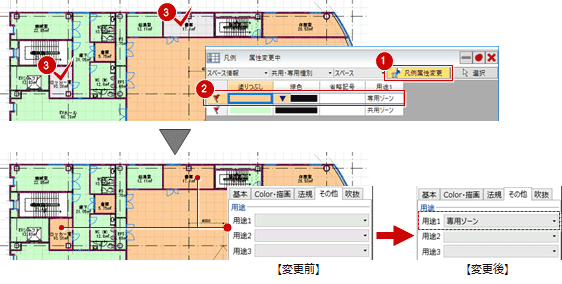
- 「凡例」パネルの
 「閉じる」をクリックすると、塗りつぶしが通常表示に戻ります。
「閉じる」をクリックすると、塗りつぶしが通常表示に戻ります。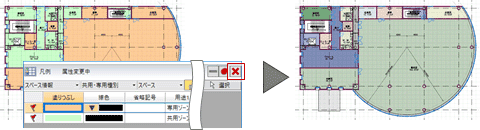
メモ
- 選択状態のときに
 「凡例」をクリックすると、
「凡例」をクリックすると、 「凡例属性変更」が実行された状態になっています。Escキーを押したり、
「凡例属性変更」が実行された状態になっています。Escキーを押したり、 「凡例属性変更」を再度クリックすると、凡例によるプロパティ確認のみの状態になります。
「凡例属性変更」を再度クリックすると、凡例によるプロパティ確認のみの状態になります。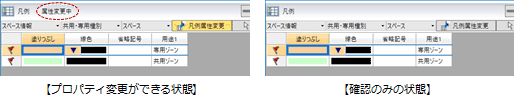
 「凡例属性変更」で入力モードの
「凡例属性変更」で入力モードの_70.png) 「範囲指定:領域」を使用すると、指定した範囲内のオブジェクトに凡例のプロパティをセットできます。
「範囲指定:領域」を使用すると、指定した範囲内のオブジェクトに凡例のプロパティをセットできます。- 凡例のテンプレートにオブジェクトが複数登録されている場合は、こちらで対象を切り替えます。
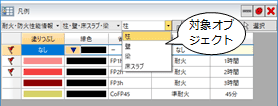
- 「凡例」パネルが大きくて邪魔になる場合は、
 「ピン」をクリックして外した状態
「ピン」をクリックして外した状態 にしておくと、パネルが一時的に最小化されて必要なときだけ自動で開くようになります。
にしておくと、パネルが一時的に最小化されて必要なときだけ自動で開くようになります。
(詳しくは、「パネルを一時的に最小化するには」を参照)
入力済みデータからプロパティを凡例表に取り込むにはM210810_hnr_sec03
プロパティの表示項目だけが設定されているテンプレートを使用して、入力済みオブジェクトからプロパティの内容を取り込むことができます。
入力済みの内容が属性別に表示されるので、事前に凡例のテンプレートを作りこまなくても、必要な項目だけ塗りつぶし表示してプロパティを確認・変更できます。
- 「属性別色表示選択」のテンプレートを選んで、
 「表更新」をクリックします。
「表更新」をクリックします。
入力済みオブジェクトから、テンプレートに設定されているプロパティ項目の内容が取り込まれ、属性別に一覧表示されます。 - 確認したい項目の塗りつぶし色を設定します。
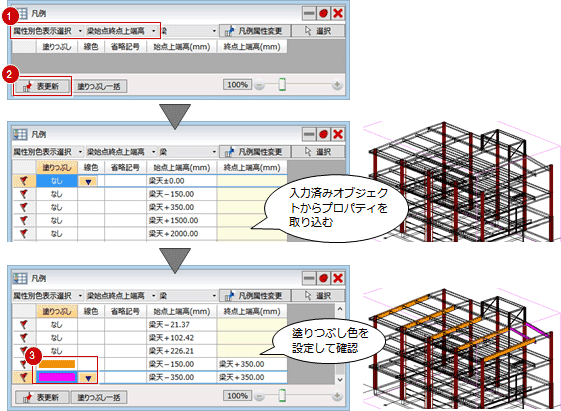
- 変更したいプロパティがある場合は、一覧から選んで
 「選択」をクリックします。
「選択」をクリックします。
そのプロパティを持つオブジェクトがすべて選択されます。 - コマンドサポートウィンドウでプロパティを変更して、「一括」をクリックします。
- 変更するプロパティ項目をONにして、「OK」をクリックします。
指定したプロパティ項目がまとめて変更されます。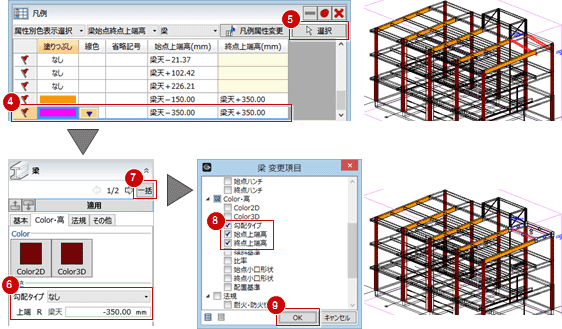
メモ
- 「塗りつぶし一括」をクリックすると、各行に異なる色の塗りつぶしを一括設定できます。
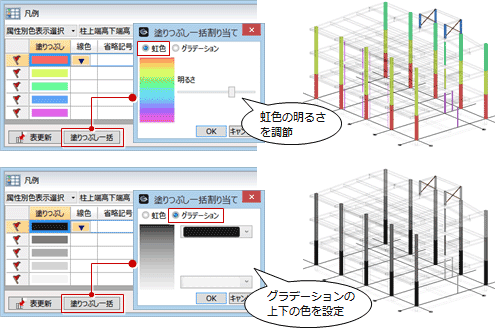
省略記号を表示するにはM210810_hnr_sec04
凡例の「省略記号」を設定すると、 「凡例」の実行中に省略記号も合わせて表示することができます。
「凡例」の実行中に省略記号も合わせて表示することができます。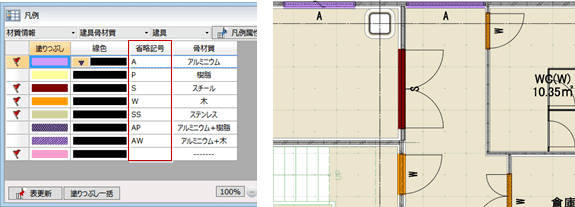
省略記号の対象オブジェクトと表示位置は次のとおりです。
| 分類 | オブジェクト | 省略記号の表示位置 | 文字の基準 |
| プラン・単体規定 | スペース、用途区画、防火区画、防煙区画 | 名称の真上 | Bottom Center |
| 躯体 | 柱 | 上・左 | Bottom Right |
| 壁、壁(パラペット) | 下・右端から1/4 | Top Center | |
| 梁 | 上・中央 | Bottom Center | |
| スラブ(床、段差、キャンティ) | 中央 | Center | |
| 垂直ブレース、水平ブレース | 上・中央 | Bottom Center | |
| べた基礎、片持ち基礎 | 中央 | Center | |
| 連続基礎 | 下・中央 | Top Center | |
| 独立基礎 | 下・右 | Top Left | |
| 柱型 | 中央 | Center | |
| 杭 | 上・左 | Bottom Right | |
| 建具 | カーテンウォール | 下・右端から1/4 | Top Center |
| 建具、カタログ建具 | 下・中央 | Top Center | |
| パーティション(ハイ、ロー、トイレ、移動) | 下・右端から1/4 | Top Center | |
| 屋根・金物 | 金属・防水系屋根(陸・傾斜、錐形、ドーム、曲面) | 中央 | Center |
メモ
- 省略記号のフォント、サイズ、離れなどは、作図表現(マーク他)の「凡例 省略記号」タブで設定します。
なお、離れは表示位置が「上」「下」のオブジェクトの場合に有効です。 - 省略記号を設定して凡例のテンプレートに登録しておくと、図面・GLOOBEシートの作図表現(凡例)で「凡例を使用する」をONにしたときに、省略記号を作図することができます。
凡例のテンプレートを作成するM210810_hnr_sec02
ここでは、次図のような建具の防火設備種別と閉鎖方式を確認するテンプレートを例に解説します。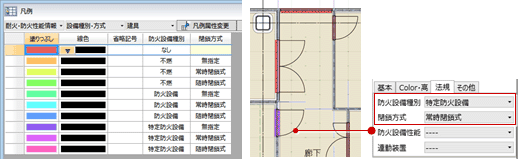
- 「凡例」メニューから
 「凡例テンプレート作成」を選びます。
「凡例テンプレート作成」を選びます。 - 凡例表示の対象オブジェクトを選択します。
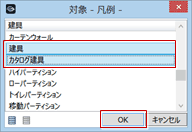
- 「項目変更」をクリックして、凡例表示するプロパティ項目を選択します。
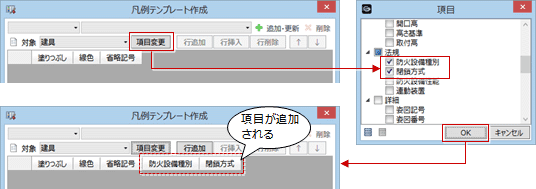
- 「行追加」を複数回クリックします。クリックした数だけ行が追加されます。
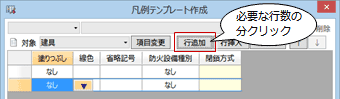
- プロパティ項目と塗りつぶし色を設定します。
「塗りつぶし一括」をクリックすると、各行に異なる色の塗りつぶしを一括で割り当てることができます。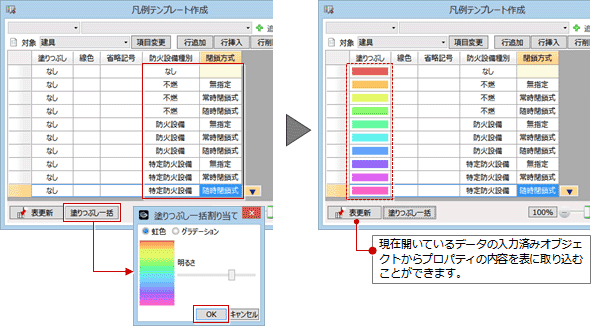
- 手順2で対象オブジェクトを複数選択している場合は、「対象」を切り替えて、手順3~5を繰り返します。
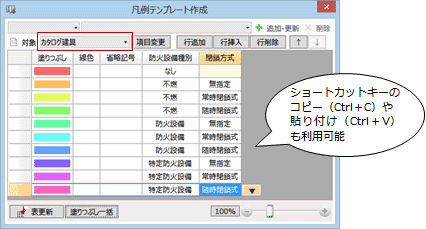
 「追加・更新」をクリックします。
「追加・更新」をクリックします。- 登録するグループと名称を設定して、「OK」をクリックします。
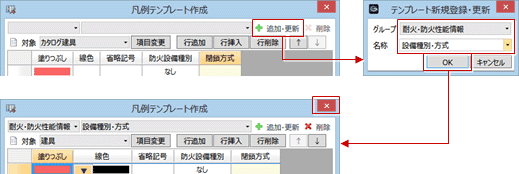
- 「閉じる」をクリックして、テンプレート作成を終了します。